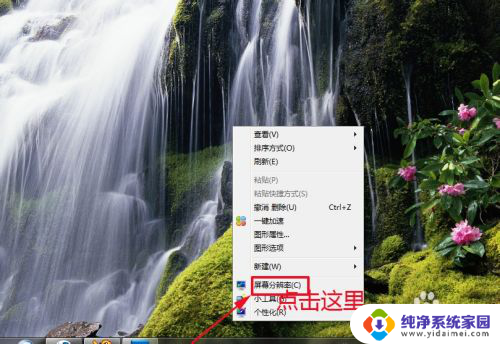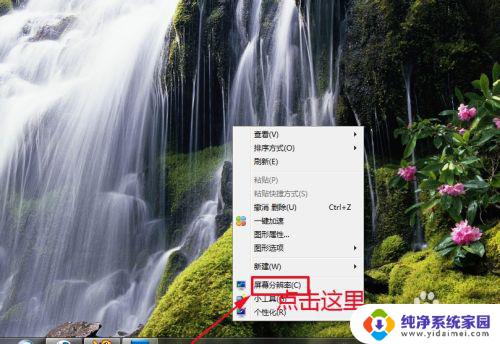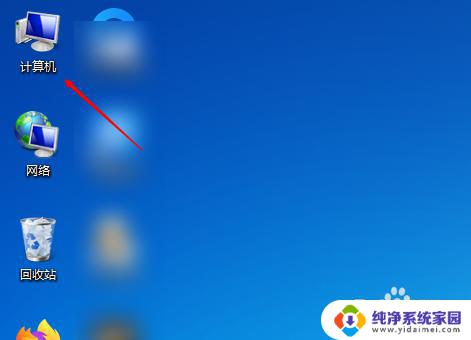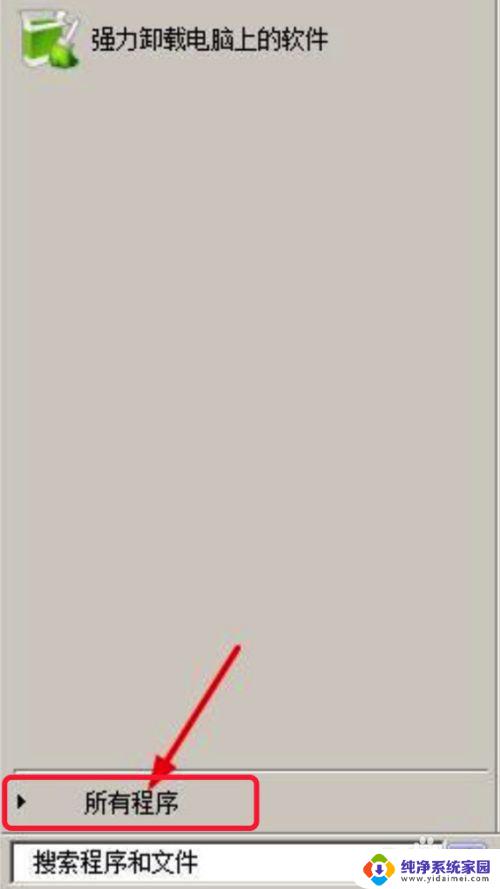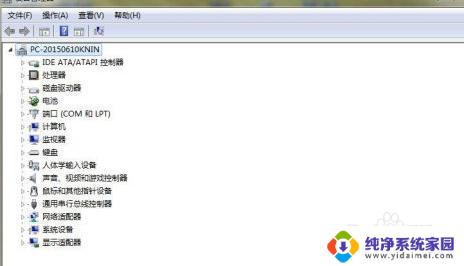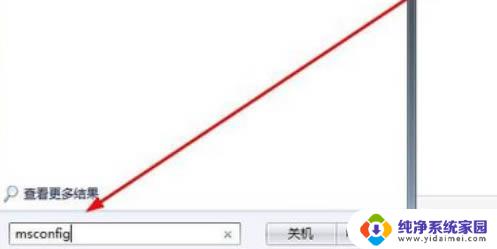怎么看电脑分辨率win7 win7电脑分辨率参数查看
更新时间:2023-06-07 16:02:05作者:yang
怎么看电脑分辨率win7,电脑分辨率是指屏幕上像素点的数量,影响屏幕显示的清晰程度和可视范围大小,对于Win7系统的电脑用户来说,如何查看电脑分辨率参数呢?在本文中我们将提供多种方法来快速查看电脑分辨率参数,让你更好地了解自己的电脑屏幕显示情况,同时也方便做出必要的调整和优化,以提高你的工作和娱乐体验。
操作方法:
1.首先大家打开自己的电脑,然后点击左下角的开始。

2.进入开始之后,点击右边的控制面板。
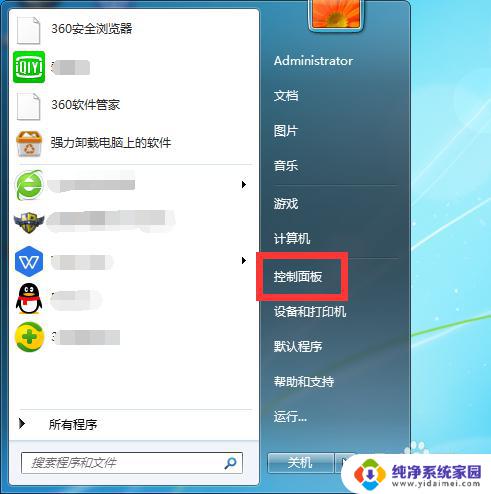
3.进入控制面板之后,将右边的查看方式设置为小图标查看方式。
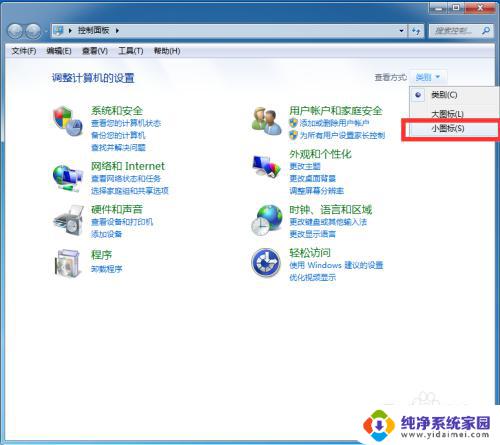
4.然后就会看到电脑系统的所有程序了,点击里面的显示。
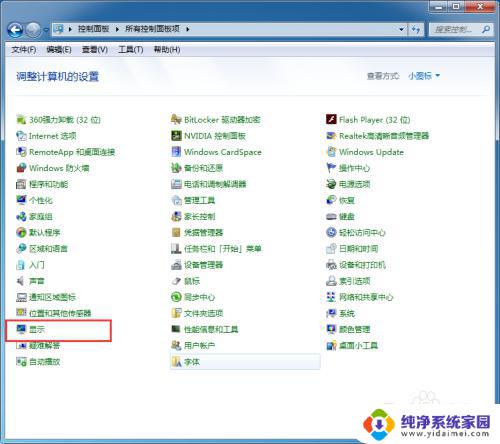
5.进入电脑显示之后点击左边的调整分辨率。
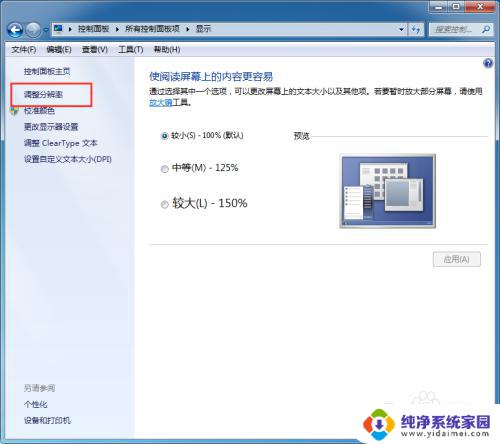
6.进入调整分辨率之后,中间就会显示该电脑的分辨率。大家也可以自行设置。
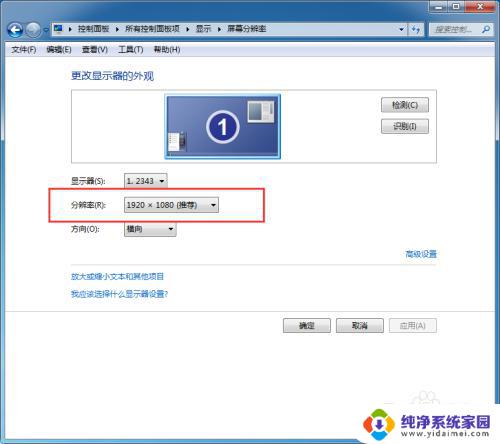
以上是关于如何查看Win7电脑分辨率的全部内容,如果您遇到类似的情况,可以按照本文的方法进行解决。